WPS Excel表格將所有列打印在一頁的方法
時間:2024-02-01 13:57:34作者:極光下載站人氣:68
很多小伙伴之所以會選擇使用Wps軟件來對表格文檔進行編輯,就是因為在wps軟件中,我們可以使用工具來解決表格文檔中的各種問題。有的小伙伴在打印表格文檔時可能會遇到表格從中間斷開,無法完整打印在一頁上的情況,這時我們只需要進入表格文檔的打印預覽頁面,然后在該頁面中找到縮放設置,打開該設置,最后在下拉列表中點擊選擇“將所有列打印在一頁”選項即可。有的小伙伴可能不清楚具體的操作方法,接下來小編就來和大家分享一下WPS excel表格將所有列打印在一頁的方法。
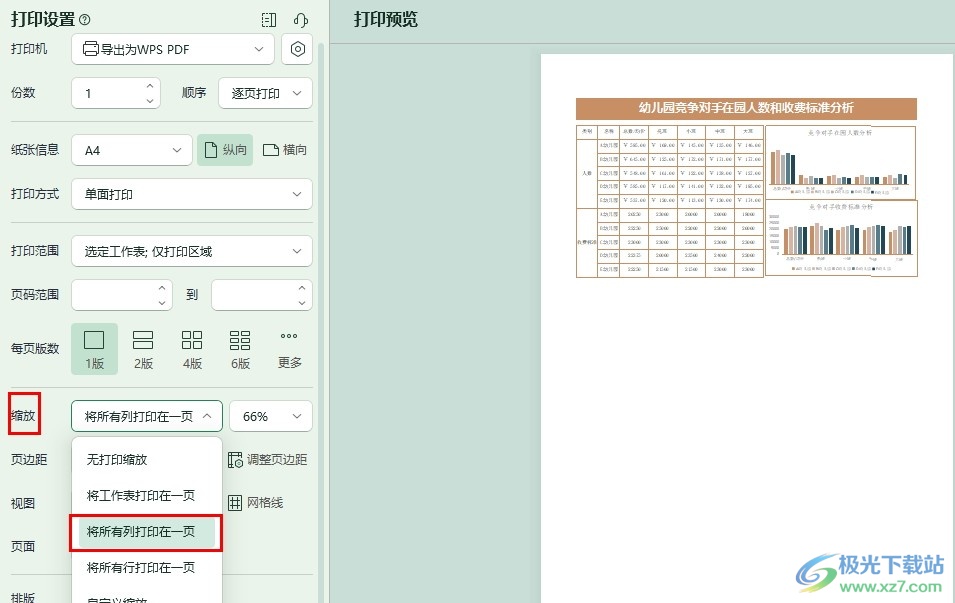
方法步驟
1、第一步,我們先點擊打開WPS軟件,然后在WPS頁面中雙擊打開一個表格文檔

2、第二步,打開表格文檔之后,我們在表格文檔頁面的工具欄中找到并打開“頁面”工具

3、第三步,在“頁面”工具的子工具欄中我們找到“打印預覽”選項,點擊打開該選項
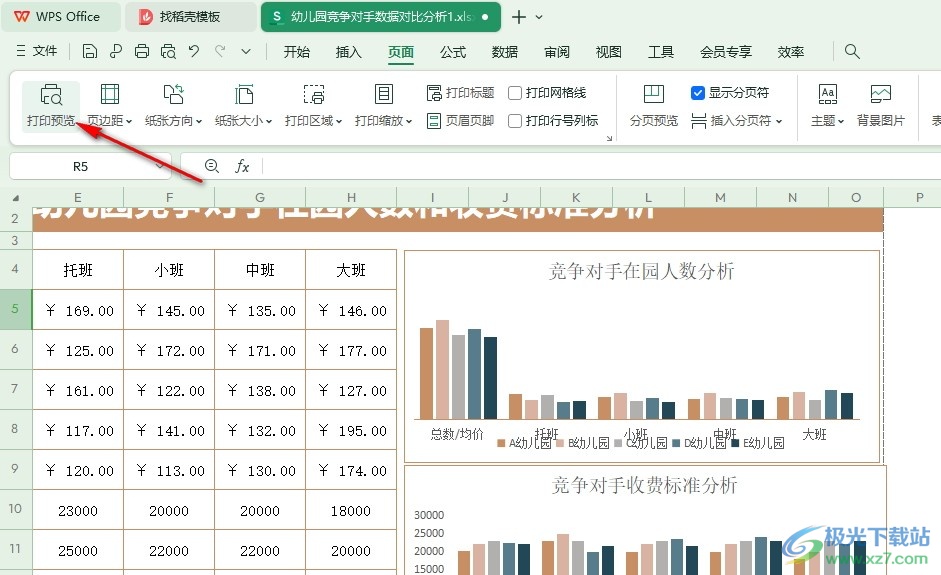
4、第四步,進入打印預覽頁面之后,我們可以看到當前設置下打印出的表格是斷開的,無法完整顯示在同一頁上
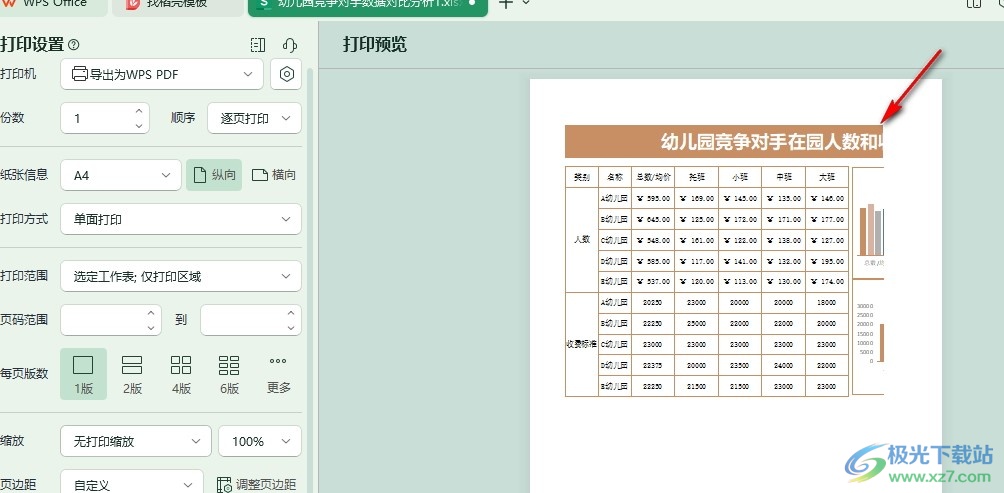
5、第五步,我們打開“縮放”工具,然后在下拉列表中點擊選擇“將所有列打印在一頁”選項,就能將所有表格打印在同一頁了
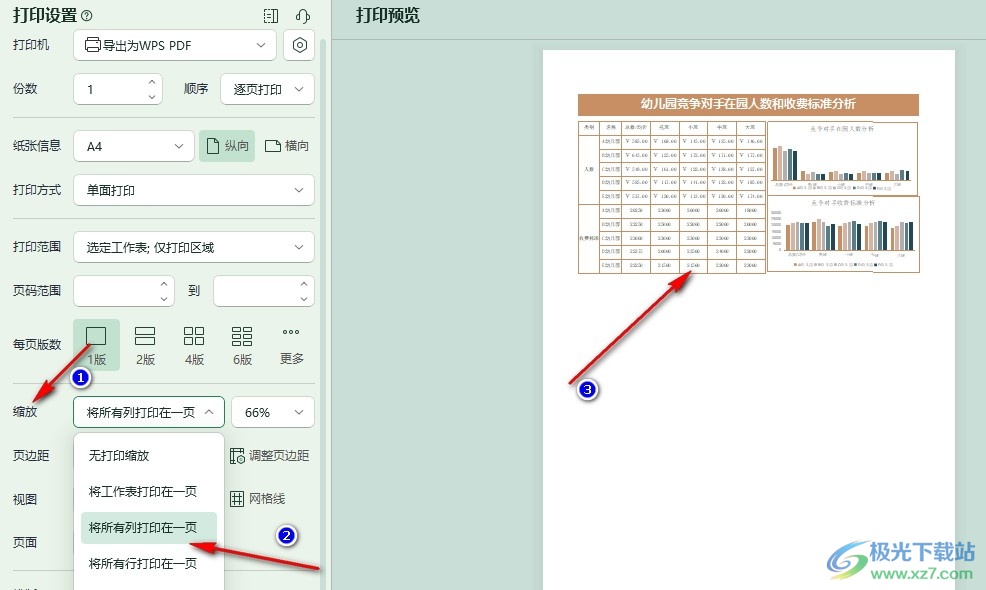
以上就是小編整理總結出的關于WPS Excel表格將所有列打印在一頁的方法,我們在WPS的表格文檔編輯頁面中打開打印預覽工具,然后在打印預覽頁面中打開縮放設置,最后在下拉列表中點擊選擇“將所有列打印在一頁”選項即可,感興趣的小伙伴快去試試吧。

大小:240.07 MB版本:v12.1.0.18608環境:WinAll, WinXP, Win7, Win10
- 進入下載
相關推薦
相關下載
熱門閱覽
- 1百度網盤分享密碼暴力破解方法,怎么破解百度網盤加密鏈接
- 2keyshot6破解安裝步驟-keyshot6破解安裝教程
- 3apktool手機版使用教程-apktool使用方法
- 4mac版steam怎么設置中文 steam mac版設置中文教程
- 5抖音推薦怎么設置頁面?抖音推薦界面重新設置教程
- 6電腦怎么開啟VT 如何開啟VT的詳細教程!
- 7掌上英雄聯盟怎么注銷賬號?掌上英雄聯盟怎么退出登錄
- 8rar文件怎么打開?如何打開rar格式文件
- 9掌上wegame怎么查別人戰績?掌上wegame怎么看別人英雄聯盟戰績
- 10qq郵箱格式怎么寫?qq郵箱格式是什么樣的以及注冊英文郵箱的方法
- 11怎么安裝會聲會影x7?會聲會影x7安裝教程
- 12Word文檔中輕松實現兩行對齊?word文檔兩行文字怎么對齊?
網友評論